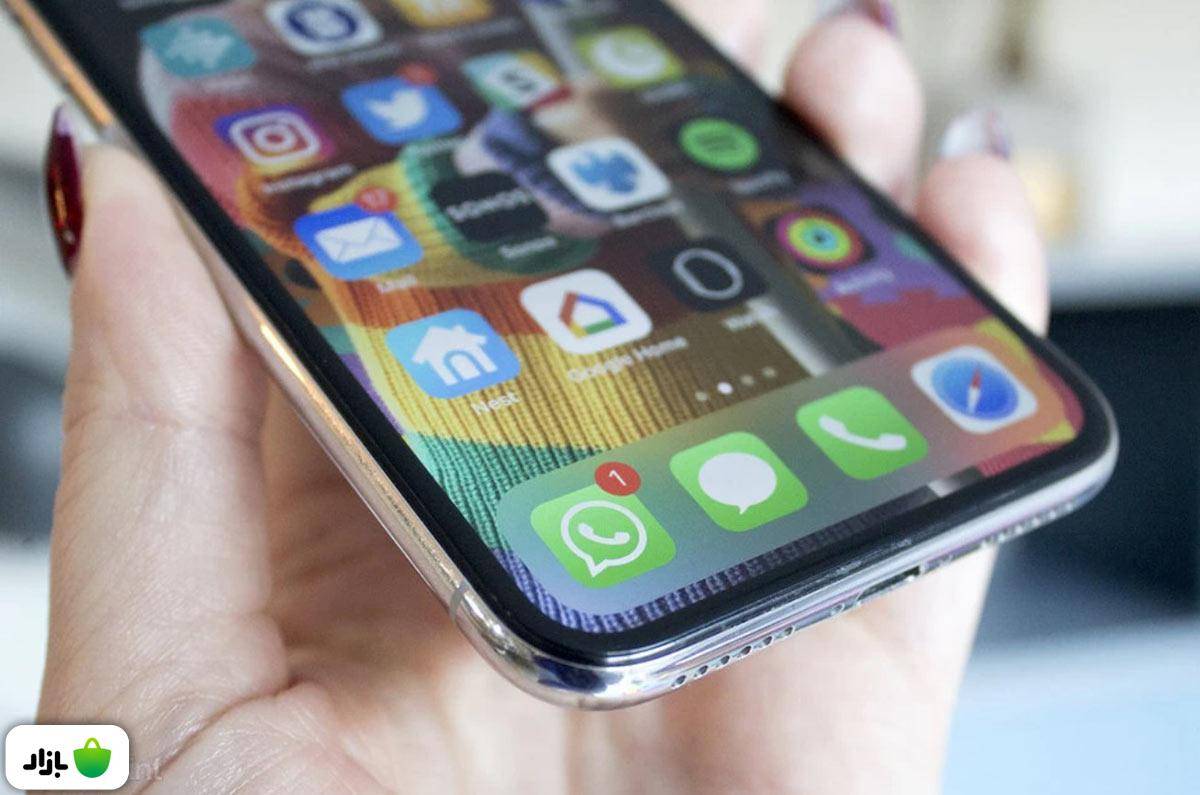
پیامرسان واتساپ (WhatsApp) فقط به خاطر خدمات رایگانش محبوب نیست، بلکه ویژگیهای جالبی دارد که بسیار کاربردی هستند. اگر کاربر جدید این پیامرسان هستید، مطمئناً از آشنایی با ترفندهای واتساپ استقبال خواهید کرد؛ پس با ما همراه باشید.
اپلیکیشن واتساپ هنوز در ایران فیلتر نیست و تبلیغات آزاردهندهای ندارد، به همین دلیل بسیاری از افراد، آن را به دیگر پیامرسانهای اجتماعی ترجیح میدهند. طی چند ماه گذشته، ویژگیهای جدیدی به واتس آپ اضافه شده است؛ در ادامه به معرفی ۱۹ ترفند واتساپ میپردازیم تا بتوانید حرفهایتر از این اپلیکیشن استفاده کنید.
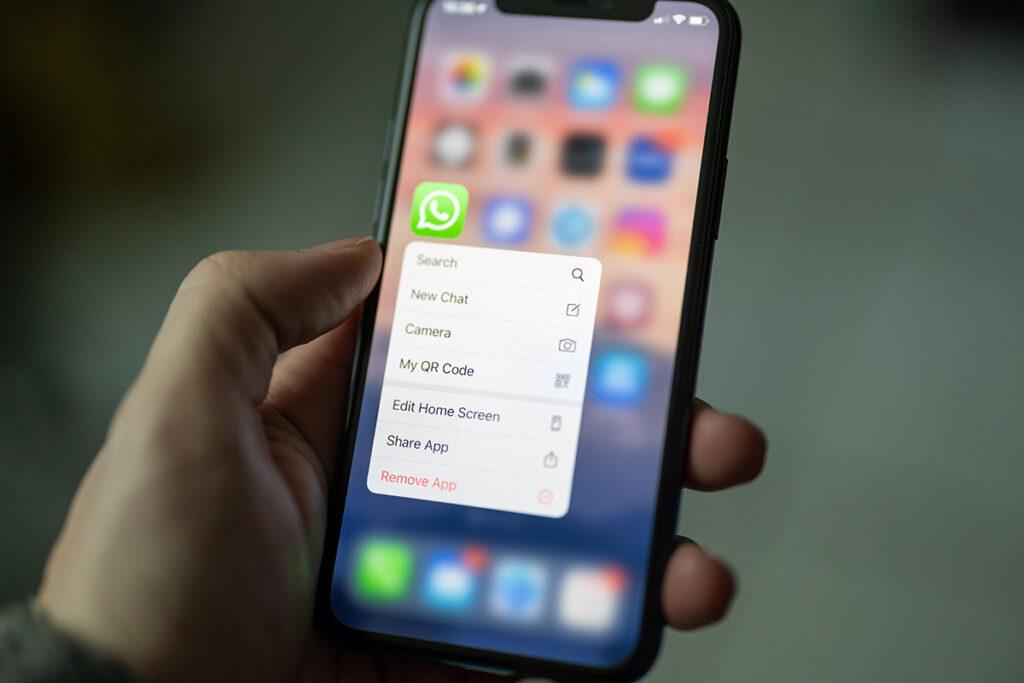
ترفند ۱) پیام دادن به شخصی که شما را بلاک کرده
تقریباً تمام شبکههای اجتماعی قابلیت بلاک کردن را دارند. اگر شما در بلاک لیست (Block List) یک نفر قرار بگیرید، دیگر نمیتوانید به آن شخص پیام خصوصی بفرستید. اما فرض کنید که میخواهید اطلاعات مهمی را به او برسانید یا موضوعی را برایش توضیح دهید. آنوقت باید چکار کنید؟ خب، برای این کار هم ۳ راهحل وجود دارد:
- یک اساماس (sms) به شماره تلفن مخاطب خود بفرستید. از آنجایی که همه کاربران واتساپ با شماره تلفن خود وارد این اپلیکیشن میشوند، پس حتماً شماره مخاطبتان را دارید.
- یک اکانت جدید با یک شماره جدید در گوشی خود بسازید. این سادهترین راه پیام دادن به شخصی است که شما را بلاک کرده. از آنجایی که از همان گوشی قبلی استفاده میکنید، لیست مخاطبانتان نیز تغییری نکرده است.
- در نهایت، اگر هردوی شما عضو یک گروه واتساپی هستید، میتوانید از طریق گروه یک پیام برای مخاطب خود بفرستید.
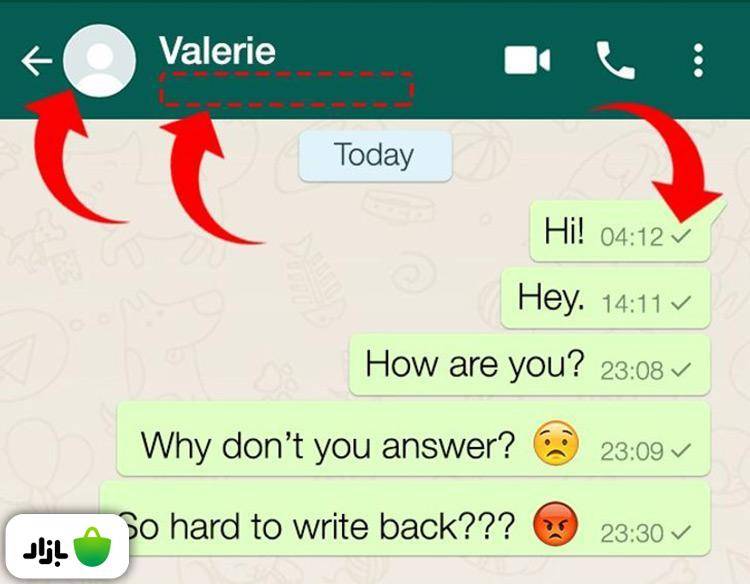
ترفند ۲) خواندن مخفیانه پیام دیگران بدون تیک آبی خوردن
همیشه یک یا دو نفر در لیست مخاطبانتان هستند که تمایل چندانی به صحبت کردن با آنها ندارید، اما با این حال نمیخواهید بلاکشان کنید. واتساپ این مشکل را برایتان حل کرده است.
مخاطب شما از روی تیک خوردن پیام متوجه میشود که پیامش را خواندهاید یا خیر. یک تیک خاکستری، یعنی پیام ارسال شده، دو تیک خاکستری یعنی پیام به مخاطب رسیده و تیک آبی یعنی پیام خوانده شده است. برای غیرفعال کردن تیکها مراحل زیر را طی کنید: Settings>>Account>>Privacy و بعد گزینه Read Receipts را غیرفعال کنید.
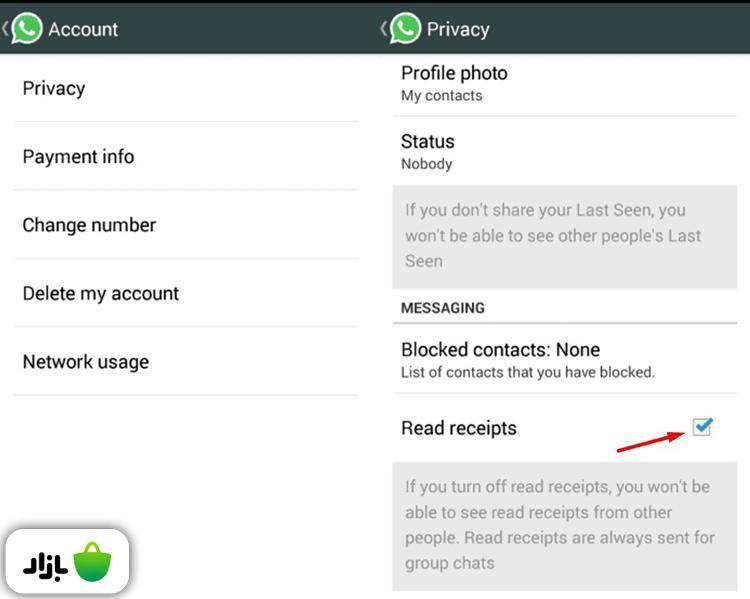
تنها ایراد این ویژگی این است که با غیرفعال کردن تیکها، شما هم دیگر نمیتوانید ببینید که دیگران پیامتان را خواندهاند یا نه. اگر این موضوع از نظرتان اشکالی ندارد، پس میتوانید امتحانش کنید. علاوه بر این، هر موقع که بخواهید میتوانید مجدداً آن را فعال کنید.
یکی دیگر از ترفندهای واتساپ که میتوانید جایگزین این کار کنید، فعال کردن حالت پرواز (Airplane mode) پس از دریافت پیام است. پیامی را که دریافت کردهاید چک کنید و فوراً واتساپ را ببندید. سپس حالت پرواز را غیرفعال کنید. در این حالت شما پیام را خواندهاید، اما تیک آبی نخورده است. به همین سادگی!
در مجله بازار بخوانید: راههای حذف تیک دوم واتساپ
ترفند ۳) برجسته و ایتالیک کردن متن، ایجاد خطخوردگی
اگر از فرمت همیشگی پیامهای واتساپ خسته شدهاید، میتوانید تغییرات کوچکی در آن ایجاد کنید. بولد کردن، ایتالیک کردن و ایجاد خطخوردگی روی کلمات و جملات، ویژگیهای جدید واتساپ هستند.
- برجسته کردن (Bold): اگر میخواهید کلمهای را برجسته کنید، قبل و بعد از آن یک ستاره بگذارید. *کلمه*
ایجاد خطخوردگی: برای ایجاد یک خط روی کلمه، قبل و بعد از آن کلمه، علامت مَد یا تیلدا (~) را بگذارید. ~ کلمه~- تکفاصله: این استایل شبیه به ایتالیک کردن است، اما ظاهری عمودیتر دارد. برای این کار، علامت ’’’ را ، سه بار قبل و بعد از کلمه قرار دهید.’’’کلمه’’’
- ایتالیک کردن: برای تأکید کردن روی یک کلمه، ایتالیک کردن بهترین راه است. برای این کار، قبل و بعد از کلمه، یک آندرلاین قرار دهید. _کلمه_
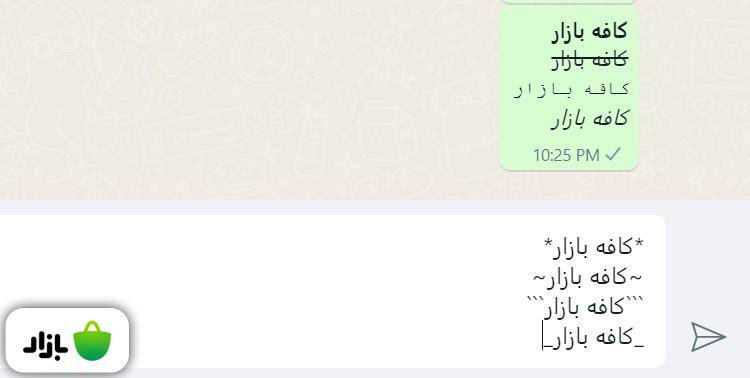
در مجله بازار بخوانید: آموزش تغییر فونت واتساپ
ترفند ۴) تغییر شماره تلفن با حفظ اکانت قبلی
یکی از ترفندهای جالب واتساپ مربوط به زمانی است که میخواهید شماره Whatsapp را تغییر دهید اما اکانت قبلی را همچنان داشته باشید. برای این کار، این مسیر را دنبال کنید:
Settings>> Account>> Change Number. به صفحهای میرسید که دو بخش دارد و باید شمارههای قدیمی و جدید خود را وارد کنید. زمانی که روی گزینه Done بزنید، یک کد تأیید برای شماره جدید ارسال میشود. با پایان عملیات تأیید، همان اکانت قبلی را با شماره جدید خواهید داشت.
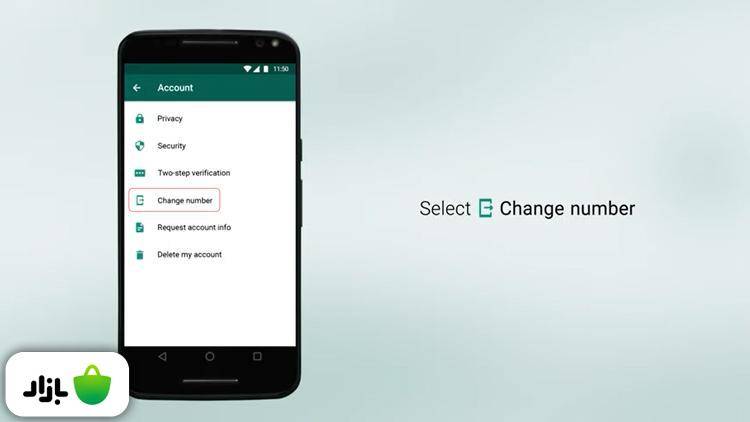
ترفند ۵) تغییر دادن پسزمینه واتساپ
واتس اپ را هم مثل بسیاری دیگر از اپلیکیشنها میتوان سفارشیسازی کرد. شما میتوانید هر پسزمینهای را برای چتهای خود انتخاب کنید، یا حتی از عکسهای دوربینتان استفاده کنید. برای این کار، مسیر زیر را دنبال کنید:
Settings>> Chats>> Wallpaper
حالا کافی است یک تصویر برای پسزمینه انتخاب کنید. واتساپ پیش از نهایی شدن تصویر، آن را بهصورت آزمایشی نشان میدهد تا ببینید که چگونه به نظر میرسد. اگر از تصویر خوشتان آمد، کافی است روی گزینه SET بزنید.
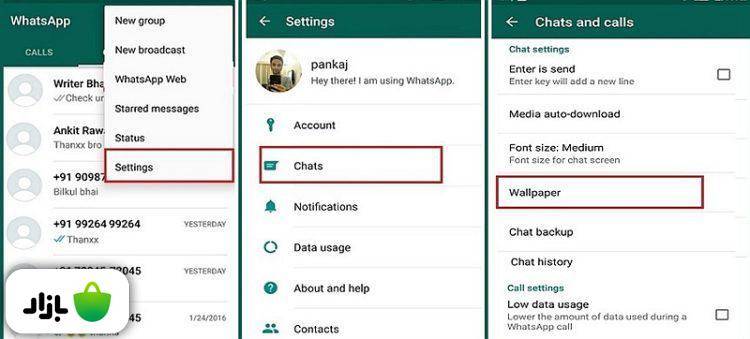
ترفند ۶) ارسال لوکیشن برای دیگران
میخواهید دوستان و خانوادهتان بدانند که کجا هستید؟ خب، میتوانید لوکیشن فعلیتان را بهراحتی برایشان بفرستید.
این ویژگی برای والدین کاربرد زیادی دارد، زیرا میتوانند ببینند از وضعیت و امنیت فرزندانشان مطمئن باشند. برای فعال کردن این ویژگی، وات ساپ را باز کرده و وارد یکی از گفتگوها شوید. سپس روی attachment بزنید و لوکیشن را انتخاب کنید. اگر GPS گوشیتان خاموش است، از شما خواسته میشود که آن را روشن کنید. لوکیشن شما ارسال شد. ساده و بیدردسر!
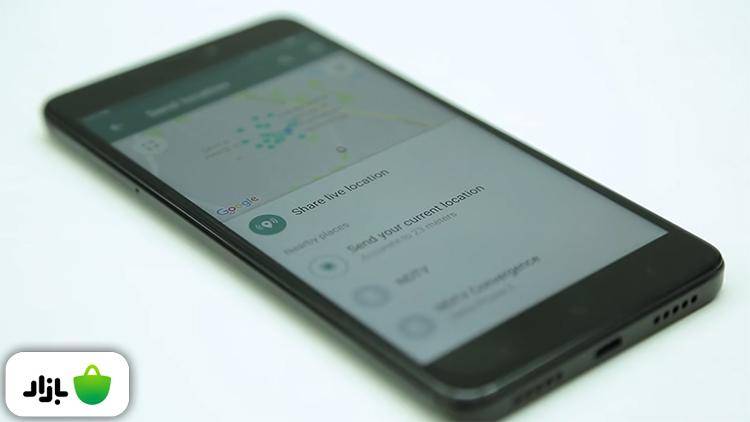
ترفند ۷) استفاده از دو اکانت واتساپ در یک گوشی
تا به حال به این فکر کردهاید که آیا میتوان با دو سیمکارت، دو اپلیکیشن واتساپ روی یک گوشی نصب کرد؟ در جواب باید بگوییم: «بله، میشود!» با استفاده از یک اپلیکیشن ساده به نام Parallel Space میتوان از دو اکانت واتساپ روی گوشی استفاده کرد. این اپلیکیشن متعلق به واتساپ نیست، اما نصب آن، ارزشش را دارد.
روش دیگر برای داشتن دو اکانت واتساپ دانلود و نصب واتساپ بیزینس (WhatsApp Business) است که میتوانید آن را از بازار بهصورت کاملا امن دانلود کنید.
در مجله بازار بخوانید: راه نصب دو واتساپ در یک گوشی
ترفند ۸) کاهش مصرف دیتا
یکی از ترفندهای واتساپ در سال ۲۰۲۲ برای افرادی که ترجیح میدهند مصرف اینترنتشان را کاهش دهند و از آن برای کارهای مهمتر استفاده کنند.
- برای تماسها کافی است که این مسیر را دنبال کنید:
Settings >> Data & Storage Usage >> Call Settings و حالا Low data usage را فعال کنید.
- برای دریافت فایلهای چندرسانهای مثل تصاویر و ویدیوها به مسیر زیر بروید:
Settings >> Data & Storage Usage >> Media Auto-Download
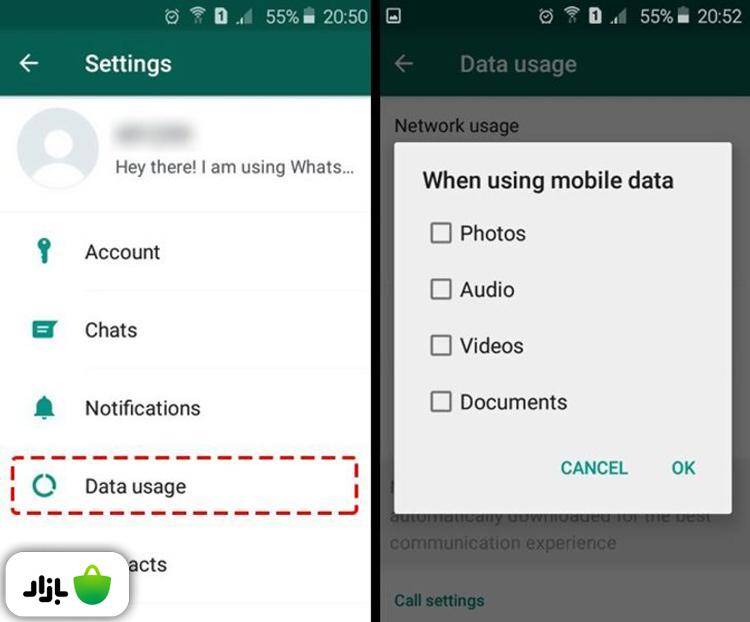
ترفند ۹) پاسخ دادن به یک پیام مشخص در گروه
زمانی که همه اعضای گروه پشت سر هم پیام میفرستند، صفحه گفتگو شلوغ میشود. حالا اگر میخواهید در بین همه این پیامها به یک پیام مشخص پاسخ دهید، این کار را انجام دهید:
پیامی را که میخواهید پاسخ دهید با انگشت فشار داده و نگه دارید. بک گزینه reply روی صفحه ظاهر میشود. حالا پیام خودتان را بنویسید و ارسال کنید. پیام شما به شکل پاسخ ارسال میشود.
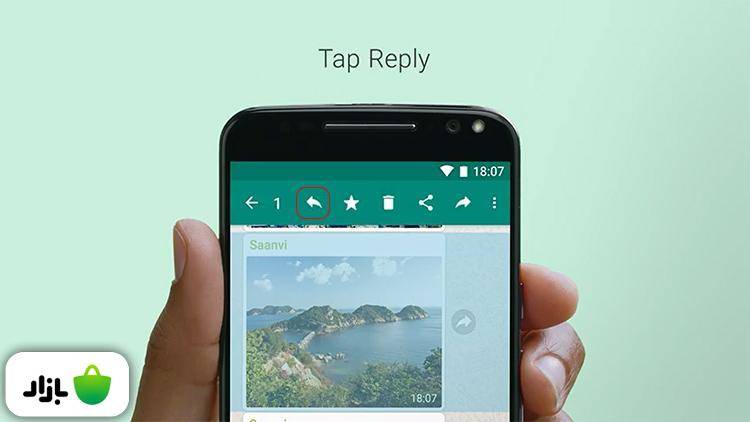
ترفند ۱۰) ستارهدار کردن یک پیام
چگونه میتوانیم یک پیام مهم را نگه داریم تا بعداً به آن دسترسی داشته باشیم؟ یکی از ترفندهای واتساپ این است که با ستارهدار کردن پیامها، آنها را جلوی چشم نگه میدارد.
هر پیامی را که مد نظرتان است با انگشت نگه دارید و آن را بهعنوان ستارهدار مشخص کنید. حالا میتوانید آن را در گزینه پیامهای ستارهدار پیدا کنید.
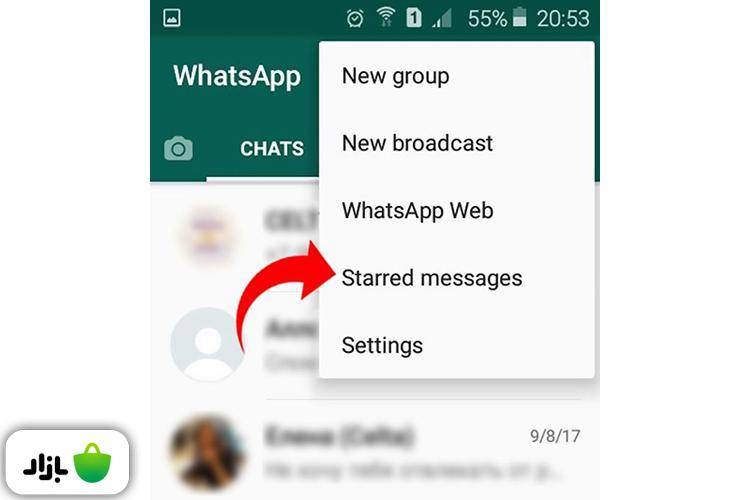
ترفند ۱۱) ایجاد میانبر به یک گفتگو/ مخاطب خاص
همه ما معمولا مخاطبی در لیستمان داریم که بیشتر اوقات روز با او گفتگو میکنیم. ترفند جالب این است که به جای هر بار باز و بسته کردن اپلیکیشن برای ارسال پیام، میتوانید یک میانبر (shortcut) روی صفحۀ اصلی گوشیتان ایجاد کنید.
برای انجام این کار، یکی از گفتگوها یا مخاطبها را انتخاب کنید، بعد روی علامت سهنقطه گوشۀ آن بزنید و گزینه Add chat shortcut را انتخاب کنید.
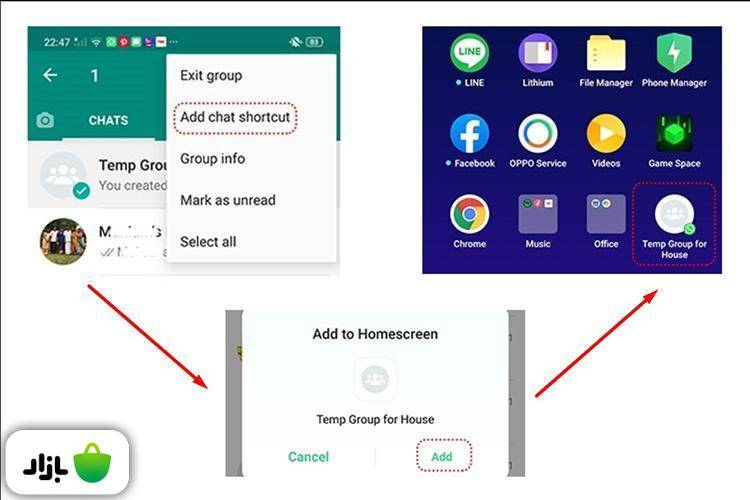
ترفند ۱۲) غیرفعال کردن تماسهای واتساپ
اگر نمیخواهید تماسهای شخصی را در واتساپ دریافت کنید، یکی از ترفندهایجالب واتساپ به کمکتان میآید؛ فقط کافی است که گزینه Mute را برای مخاطب مورد نظر فعال کنید. برای این کار، صفحۀ گفتگوی خود با مخاطب را باز کنید. روی اسم شخص بزنید تا پروفایل او نمایش داده شود.
زیر جزئیات پروفایل، Mute Notifications را برای مدت مشخصی فعال کنید. به این ترتیب، دیگر هیچ نوتیفیکیشنی از آن شخص دریافت نمیکنید. شما میتوانید این ویژگی را برای مدت زمان مشخصی انتخاب کنید؛ چه ۸ ساعت و چه یک سال. همچنین میتوانید پیامها را آرشیو کنید و دیگر به پیامهای صوتی و ویدیوکالها پاسخ ندهید.
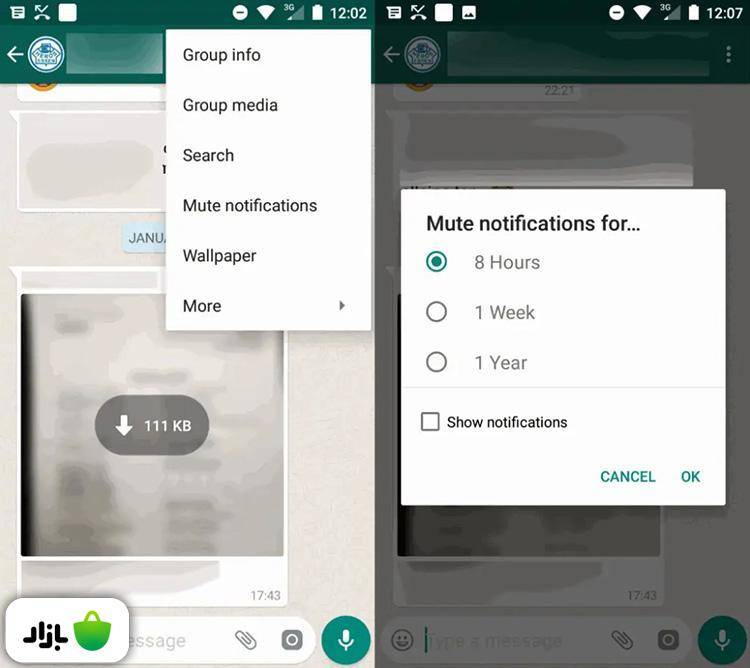
اما اگر فقط میخواهید تماسها را غیرفعال کنید و همچنان پیامها را ببینید، یادتان باشد که Show Notifications را تیک بزنید.
ترفند ۱۳) ویرایش تصاویر و ویدیوها پیش از ارسال
بله! میتوانیم ویدیوها و تصاویر را پیش از ارسال آنها به مخاطبمان ویرایش کنیم. اگر میخواهید جزئیاتی مثل نقاشی، هایلایت یا چند کلمه به تصویرتان اضافه کنید، کار آسانی در پیش دارید.
برای ارسال تصویر، میتوانید آن را Crop کنید و تنها بخشی از آن را ارسال کنید. همچنین میتوانید به آن استیکر و گیفهای انیمیشنی نیز اضافه کنید تا جذابتر شود. فیلترهای تصاویر هم برای تغییرات رنگ و وضوح موجود هستند.
برای این کار، وقتی که یک فایل را انتخاب میکنید، روی گزینه ویرایش بزنید تا پیش از ارسال آن به Edit Mode هدایت شوید.
ترفند ۱۴) بلاک کردن یک مخاطب
در حال حاضر، امکان بلاک کردن به بسیاری از پیامرسانها اضافه شده است؛ اما واتساپ از ابتدای راهاندازی این گزینه را داشت. اگر مخاطبی دارید که دیگر نمیخواهید به شما پیام بدهد، میتوانید او را بهراحتی بلاک کنید. تنها کافی است که این مراحل را انجام دهید:
وارد صفحه گفتگو با مخاطب شوید، روی اسم او بزنید، کمی پایین بیایید تا گزینه Block Contact را ببینید. همچنین میتوانید گفتگوی خود با مخاطب را پاک کنید.
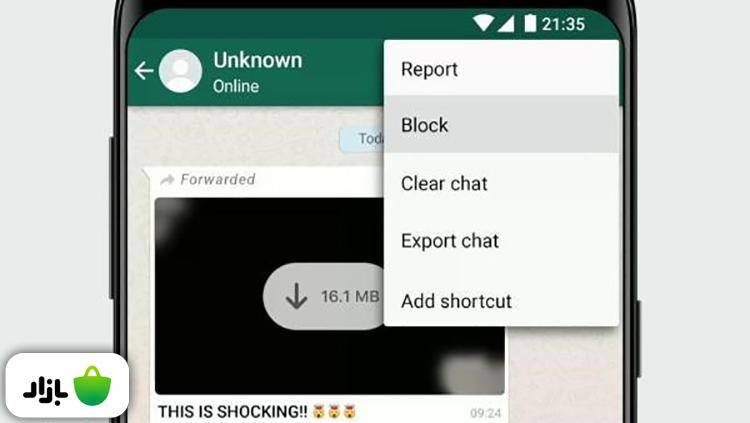
در مجله بازار بخوانید: چطور بفهمیم در واتساپ بلاک شدهایم؟
ترفند ۱۵) مخفی کردن تصاویر و ویدیوها در گالری
اگر نمیخواهید تصاویر و ویدیوهای دریافتی در واتساپ در گالری گوشیتان دیده شوند، بهراحتی میتوانید آنها را مخفی کنید.
این مسیر را طی کنید: Settings > Chats > Show Media in Gallery و آن را روی حالت غیرفعال قرار دهید؛ به همین راحتی! از این به بعد، تصاویر و ویدیوها در گالری گوشی شما نمایش داده نخواهند شد.
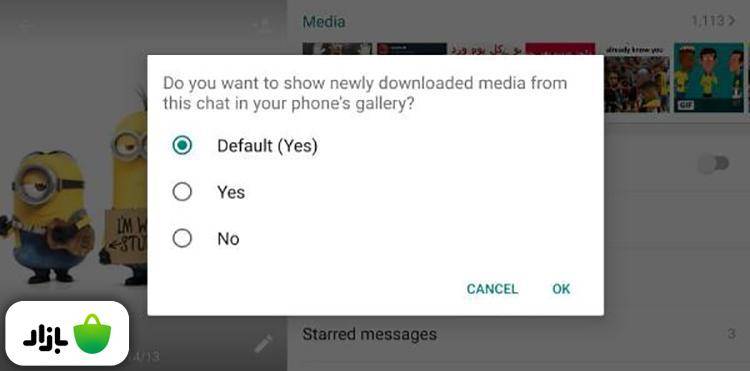
ترفند ۱۶) حذف پیام ارسالشده
اگر به هر دلیلی از ارسال یک پیام پشیمان شدید، میتوانید از این مورد از ترفندهای واتساپ استفاده کنید. حتی گاهی نیز پیش میآید که پیامی را اشتباهی به یک مخاطب میفرستید. در این حالت هم استفاده از گزینه حذف خیلی به درد میخورد. گزینه unsend در سال ۲۰۱۷ معرفی شد و یکی از محبوبترین ویژگیهایی بود که واتساپ را بسیار پرطرفدارتر کرد. اما پس از آن، اکثر پیامرسانها به سراغش رفتند.
اگر تصمیم دارید پیامی را که ارسال کردهاید پاک کنید، با انگشت روی پیام بزنید و آن را نگه دارید و گزینه delete را انتخاب کنید.
در اینجا از شما ۲ سوال پرسیده میشود: Delete for Me (پیام فقط برای خودم پاک شود) و Delete for Everyone (پیام برای همه پاک شود). گزینه Delete for Everyone برای پیامهایی که در گروهها میفرستید نیز جواب میدهد.
فقط یادتان باشد که وقتی پیام را پاک میکنید، عبارت This message was deleted یعنی این پیام پاک شده است روی صفحه ظاهر میشود. بنابراین مخاطب شما متوجه میشود شما پیامی را ارسال و بعد پاک کردهاید.
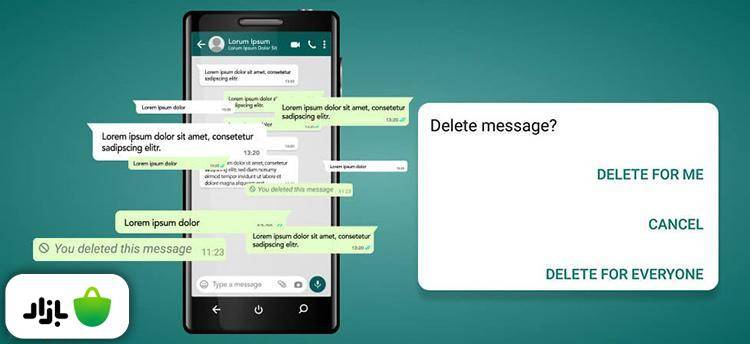
در مجله بازار بخوانید: ترفندهایی برای حذف پیام واتساپ
ترفند ۱۷) بازیابی پیامهای پاکشده
ایا میدانستید که میتوانید پیامهای پاکشده در گفتگوهای واتساپی را بازیابی کنید؟ بله، این کار ممکن است، اما از این طریق فقط میتوان به پیامهای ۷ روز اخیر دسترسی پیدا کرد. برای بازیابی و خواندن پیامهای ۷ روز اخیر، به یک پیسی یا لپتاپ نیاز دارید. واتساپ ویندوز را بهوسیله گوشی هوشمند خود باز کنید و به آن متصل شوید.
بخش مدیریت فایل ویندوز (My Computer, This PC) را باز کنید و وارد حافظۀ داخلی گوشی شوید. به دنبال پوشهای با نام WhatsApp/Databases بگردید. در اینجا دو فایل پیدا میکنید: msgstore-yyyy..dd..db.crypt و msgstore.db.crypt.
فایل msgstore-yyyy..dd..db.crypt همان فایلی است که به آن نیاز دارید. روی فایل کلیک راست کرده و آن را با Notepad باز کنید. پیامهای پاکشده باری بازیابی در دسترستان هستند.
در مجله بازار بخوانید: آموزش بازیابی پیامها در واتس اپ
ترفند ۱۸) ارسال پیام گروهی
چتهای گروهی برای پیام دادن به افراد یک گروه جذاب هستند. اما میدانید که باید همۀ این افراد را به چتروم اضافه کنید. اما با استفاده از ویژگی Broadcast واتساپ میتوانید به همۀ مخاطبین واتساپی خود، بدون نیاز به تشکیل گروه، پیام بفرستید.
اگر میخواهید پیامی اضطراری را به همۀ دوستان خود در لیست مخاطبین واتساپ بفرستید، این ویژگی جدید کمکتان میکند. حتی شاید بخواهید همه را به مهمانیتان دعوت کنید، یا به آنها اطلاع دهید که اکانت واتساپ خود را تغییر دادهاید.
برای این کار، پیامرسان واتساپ را باز کنید و روی دکمۀ سهنقطهای در گوشۀ سمت راست بالا بزنید. گزینه New Broadcast را انتخاب کنید. حالا لیست مخاطبین برای شما ظاهر میشود. گزینه Select all را بزنید، یا مخاطبهایی را که مد نظرتان هستند انتخاب کنید.
حالا میتوانید بدون اینکه این افراد متوجه شوند جزئی از گروه Broadcast شما هستند، برایشان یکجا پیام بفرستید. به نظرتان جالب نیست؟
ترفند ۱۹) ارسال فایلهای بزرگ
این ویژگی برای افرادی مفید است که از طریق واتساپ بیزینس انجام میدهند یا از آن بهعنوان یک پلتفرم پیامرسانی برای گروههای هدفمند استفاده میکنند. شما میتوانید فایلهای بزرگ را از طریق واتساپ بهراحتی ارسال کنید.
از آنجایی که واتساپ ارسال فایلهای سنگینتر از ۱۶مگابایت را پشتیبانی نمیکند، باید مراحل زیر را طی کنید:
برنامه دراپ باکس را از بازار دانلود کرده و نصب کنید و بعد، فایلهای خود را در آن آپلود کنید. زمانی که آپلود به پایان رسید، یک لینک قابل اشتراک به شما داده میشود. لینک را کپی و در گفتگوی مدنظر Paste کنید. زمانی که دوست شما روی لینک کلیک کند، از طریق مرورگر وب به آن دسترسی پیدا میکند و میتواند اطلاعات آن را دانلود کند. این ویژگی در دیگر سرویسهای ابری مثل OneDrive، گوگل درایو، وان درایو و CloudSend هم در دسترس قرار دارد که همه آنها را میتوانید در بازار دانلود کنید.
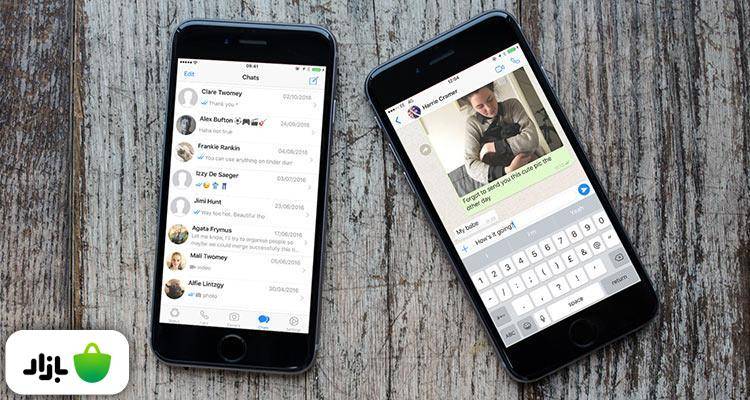
همه آنچه گفتیم، فقط بخشی از ترفندهای واتساپ بود. همچنین اگر ترفندهای واتساپی دیگری میشناسید که ما به آنها اشاره نکردهایم، حتما در بخش نظرات برایمان بنویسید. این مقاله بهمرور آپدیت میشود و تمام ترفندهای جدید این پیامرسان محبوب را به آن اضافه خواهیم کرد.
پیچیدهترین ترفند، نحوه ریکاوری و بازگرداندن چتهای حذف شده در واتس اپ است که توصیه میکنیم آن را از دست ندهید.





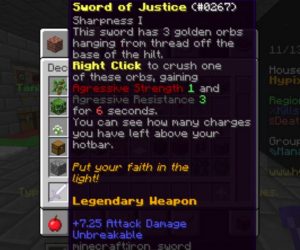


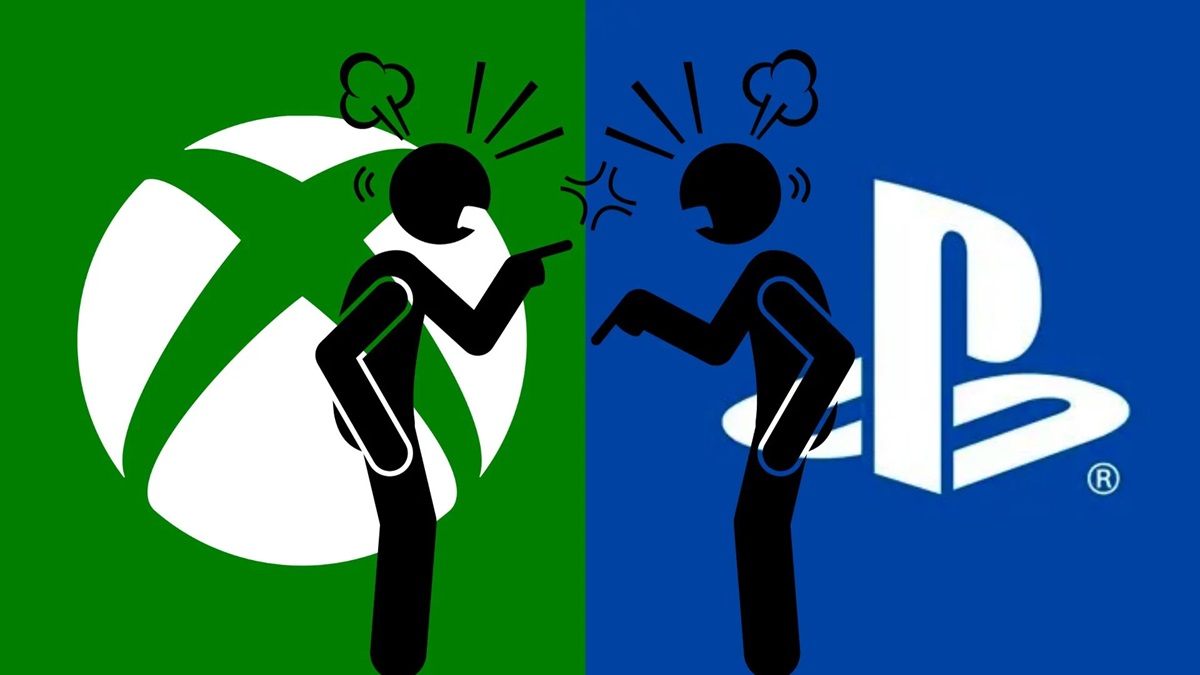
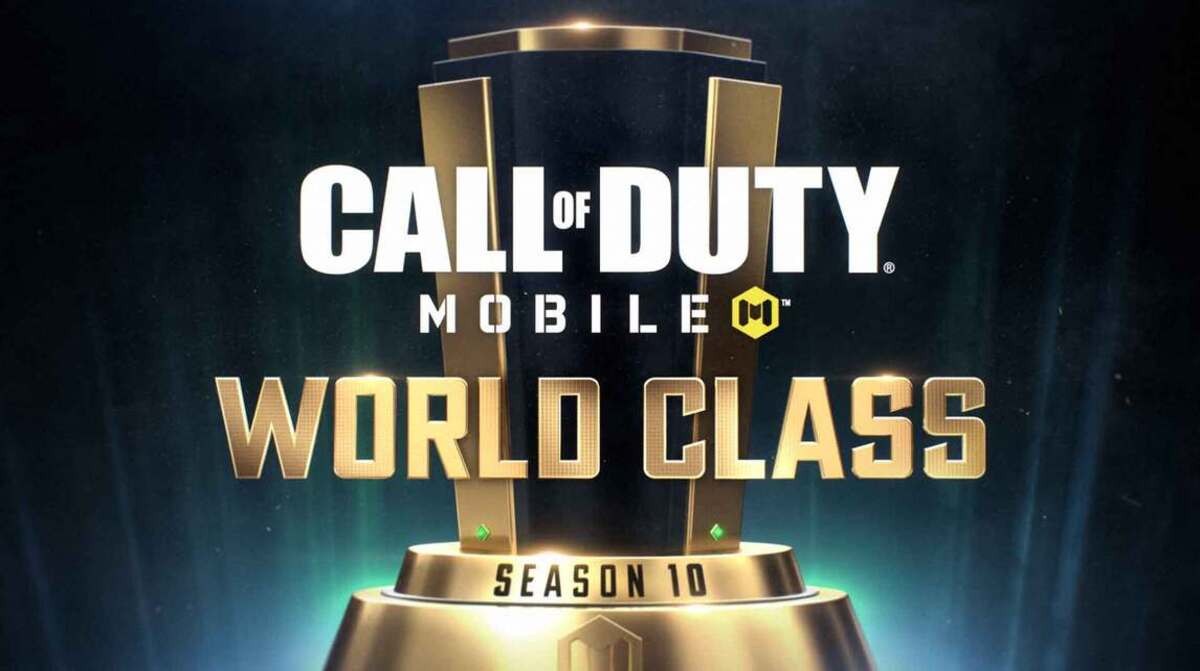


نظرات